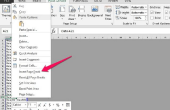Microsoft Excel is een spreadsheetprogramma gemaakt werkt in combinatie met getallen. In grotere werkbladen, kunt u meerdere werkbladen te scheiden van een logische numerieke onderwerpen. Bijvoorbeeld, kan een financiële werkblad omvatten vier werkbladen Kwartaal1, Quarter2, kwartaal 3 en Quarter4. Wanneer de nummers zijn opgeteld en verdeeld over deze werkbladen, kunt u op de werkbladen optellen door een formule in te voeren. Er bestaan twee manieren bereiken toevoegen cellen uit verschillende werkbladen. Een is het direct in de celverwijzing te typen, en anderzijds is het gebruik van de muis om te markeren van elke cel, terwijl de formule wordt opgebouwd.
Som door te typen
Open het werkblad in Microsoft Excel.
Klik in de cel waarin u de totale wilt verblijven om deze te selecteren.
Typ het gelijkteken om te beginnen de functie en typ vervolgens "som (" om te beginnen met de formule. Typ de eerste celverwijzing worden toegevoegd uit het huidige werkblad. Typ bijvoorbeeld "= som (D3" cel "D3" in de formule gebruiken.
Typ een komma en typ vervolgens in de naam van het werkblad voor de volgende cel die moet worden toegevoegd in de formule, gevolgd door een uitroepteken. Bijvoorbeeld: type ", Quarter2!" te gebruiken van het werkblad met de naam "Quarter2."
Typ de celverwijzing van de volgende cel moet worden toegevoegd aan de formule, en sluit vervolgens de formule met een gesloten haakje. De hele functie ziet er ongeveer als volgt: "= som (D3, Quarter2! D8) "als een som maken van huidige werkblad de cel D3 Quarter2 van werkblad D8.
Som met behulp van de muis
Open het werkblad in Microsoft Excel.
Klik in de cel waarin u de totale wilt verblijven om deze te selecteren.
Typ het gelijkteken om te beginnen de functie, en typ vervolgens "som (" om te beginnen met de formule. Navigeer met de muis, naar de eerste cel die moet worden toegevoegd aan de formule en klik er op.
Typ een komma, en vervolgens klikt u op de volgende werkbladtab en navigeer naar de tweede cel moet worden toegevoegd aan de formule. Klik op de cel en typ vervolgens het nauwe haakje om te voltooien van de functie.
- Meerdere cellen toevoegen aan de functie door te typen van een komma na de tweede toegevoegd cel en vervolgens te selecteren een derde cel om toe te voegen. Sluit de haakjes als klaar bent met het toevoegen van alle cellen die moeten worden opgeteld in de functie.
- Voeg celbereiken in de functie. Het bereik moet worden gescheiden door een dubbele punt. Bijvoorbeeld, als u cel D3 in het huidige werkblad naar het bereik A3 tot D3 in het werkblad Quarter2, zou de formule worden "= som (D3, Quarter2! A3:D3). "
- Wanneer u de muis-methode als een cel per ongeluk op is geklikt, zal het zelf aan de formule toevoegen. In dit geval, druk op de "Esc" toets op het toetsenbord om de functie af te breken en opnieuw te beginnen.